
Edmund Richardson
0
1623
139
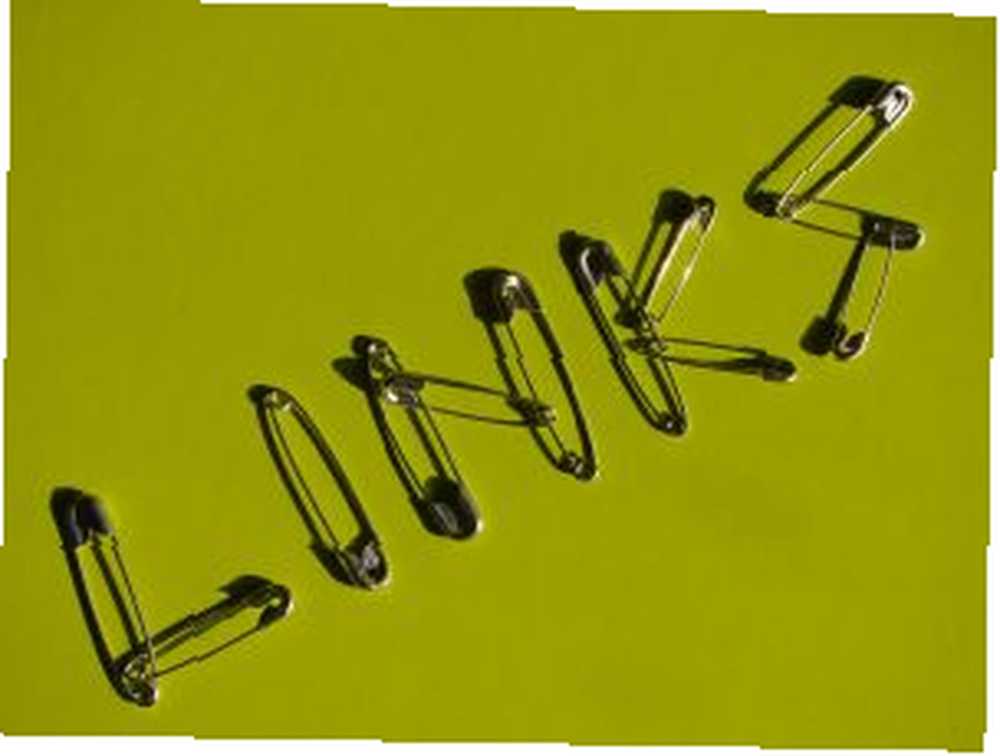 Lorsque vous avez votre propre blog ou site web, il y a une liste de choses que vous devez toujours essayer de faire afin de “optimiser” votre site.
Lorsque vous avez votre propre blog ou site web, il y a une liste de choses que vous devez toujours essayer de faire afin de “optimiser” votre site.
Les opinions varient, mais il existe certainement une liste de base de base sur laquelle la plupart des experts en référencement s'accordent. Au sein de ce noyau, les liens internes se trouvent en haut de la liste.
Il y a quelque temps, j'ai écrit un article sur les erreurs de référencement. 10 erreurs courantes dans le référencement qui peuvent détruire votre site Web [Partie I]. 10 erreurs courantes dans le référencement qui peuvent détruire votre site Web [la partie I], qui pourraient ruiner votre site Web. Karl a également précédemment couvert trois plug-ins WordPress utiles. 3 Plug-ins Wordpress pour automatiser et améliorer votre référencement de blog 3 Plug-ins Wordpress pour automatiser et améliorer votre référencement de blog pouvant vous aider en matière de référencement. Il y a quelques autres plug-ins WordPress que je veux couvrir, qui se concentrent sur l'amélioration de votre stratégie de liaison interne..
Liens internes automatiques
Le premier plugin WordPress s'appelle SEO Smart Links. La beauté de ce plugin est qu’il supprime au moins l’une de ces tâches de référencement de votre liste de contrôle des tâches à effectuer pour chacun de vos articles de blog. Maintenant, vous n'avez plus à vous soucier de l'ajout de liens internes à vos autres articles de blog pertinents, car ils seront automatiquement insérés dans vos articles..
Configurer les deux plugins que je couvre dans cet article n’est pas différent de tout autre plugin WordPress. Il suffit de télécharger les dossiers dans le répertoire du plugin en utilisant votre client FTP préféré.

Allez dans la zone Plugins de vos paramètres d’administrateur WordPress et activez le plugin.
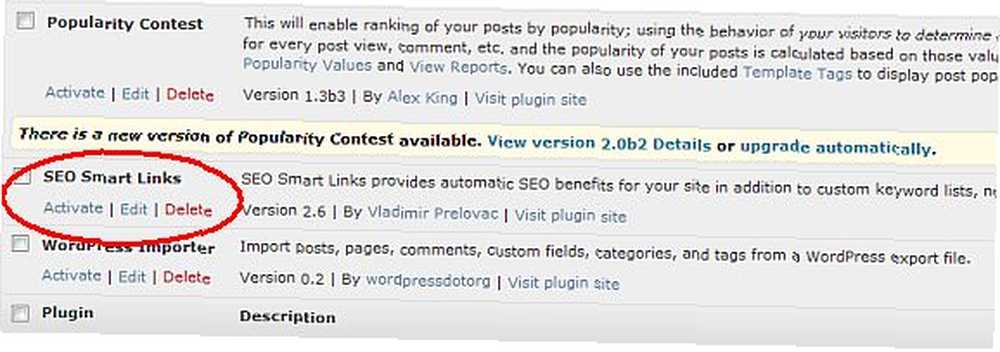
Une fois activé, vous trouverez les options SEO Smart Links dans le menu Paramètres. En haut des paramètres se trouvent les options suivantes.
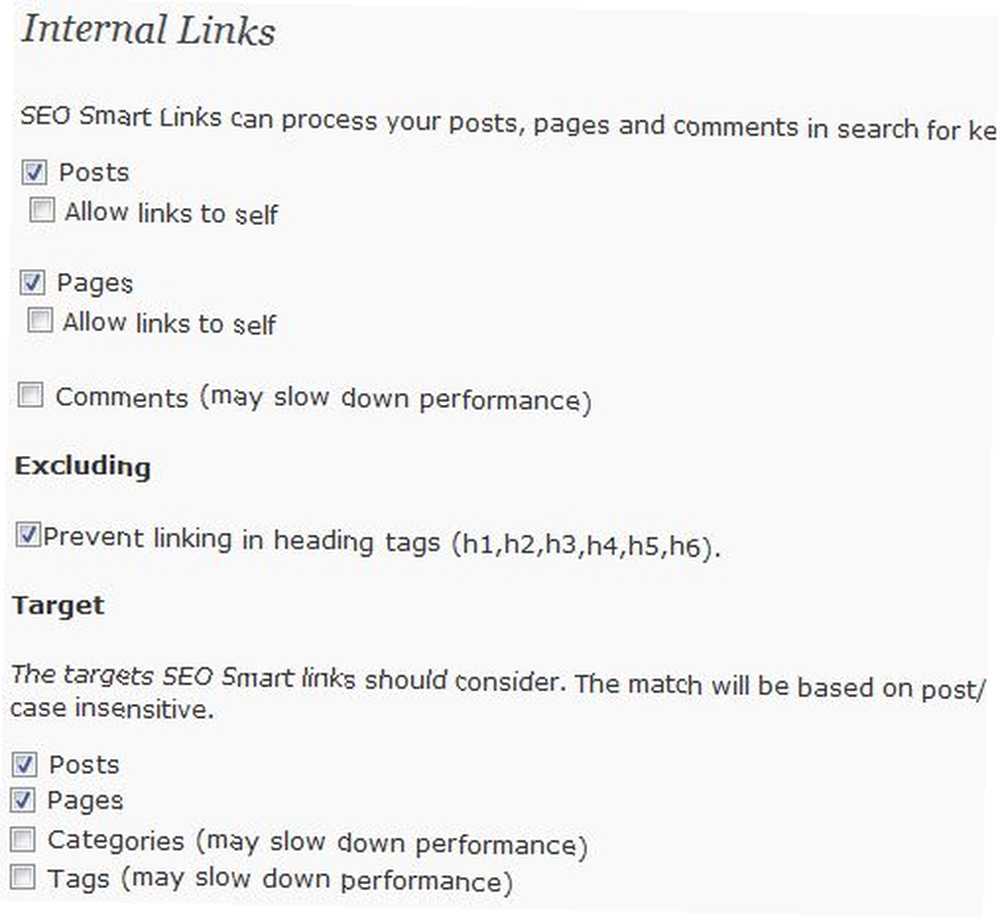
La première section est l'endroit où vous sélectionnez si vous souhaitez que les liens internes soient insérés uniquement dans les publications, uniquement les pages ou les deux. La section inférieure sous “Cible” est les zones de votre blog que vous souhaitez associer au plugin. Un peu plus bas sur la page, vous arrivez à la prochaine série d'options.
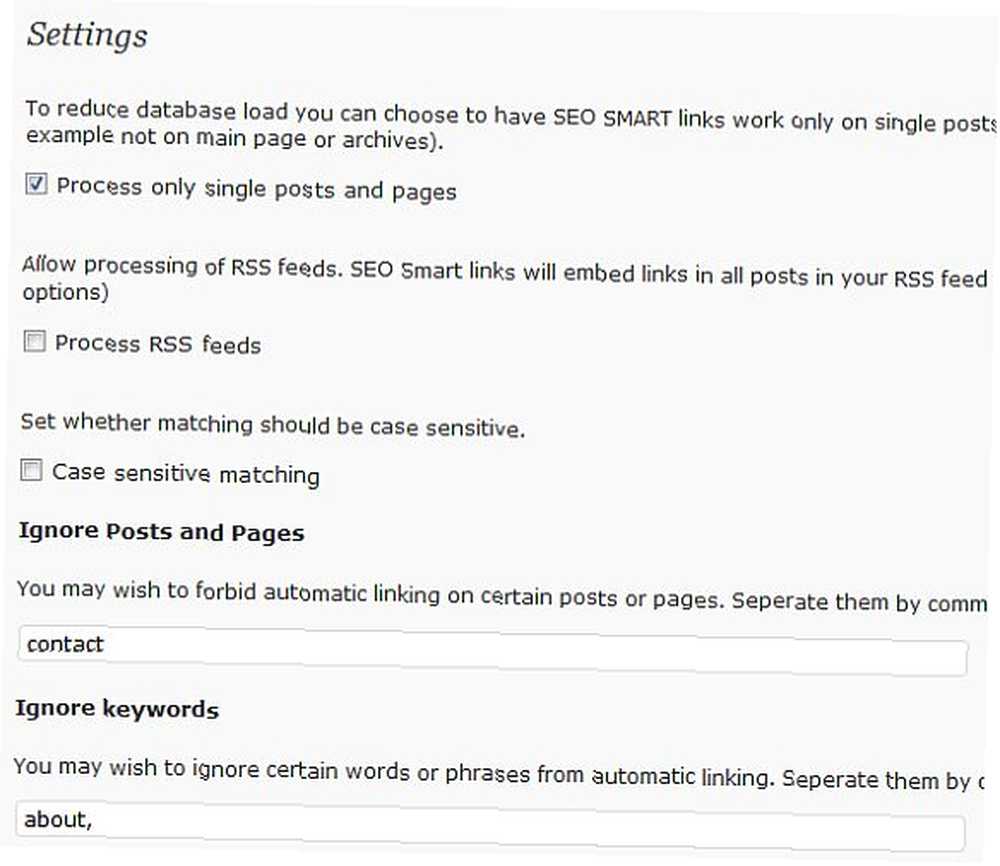
Si vous avez un serveur correct et que le temps de chargement de votre page principale n’est pas un problème, continuez et désélectionnez “Traiter uniquement les publications et les pages individuelles.” Cependant, étant donné que le temps de chargement affecte votre référencement, il est généralement préférable de laisser cette option cochée. Ce plugin incorporera également des liens dans votre flux RSS (fonctionnalité très intéressante).
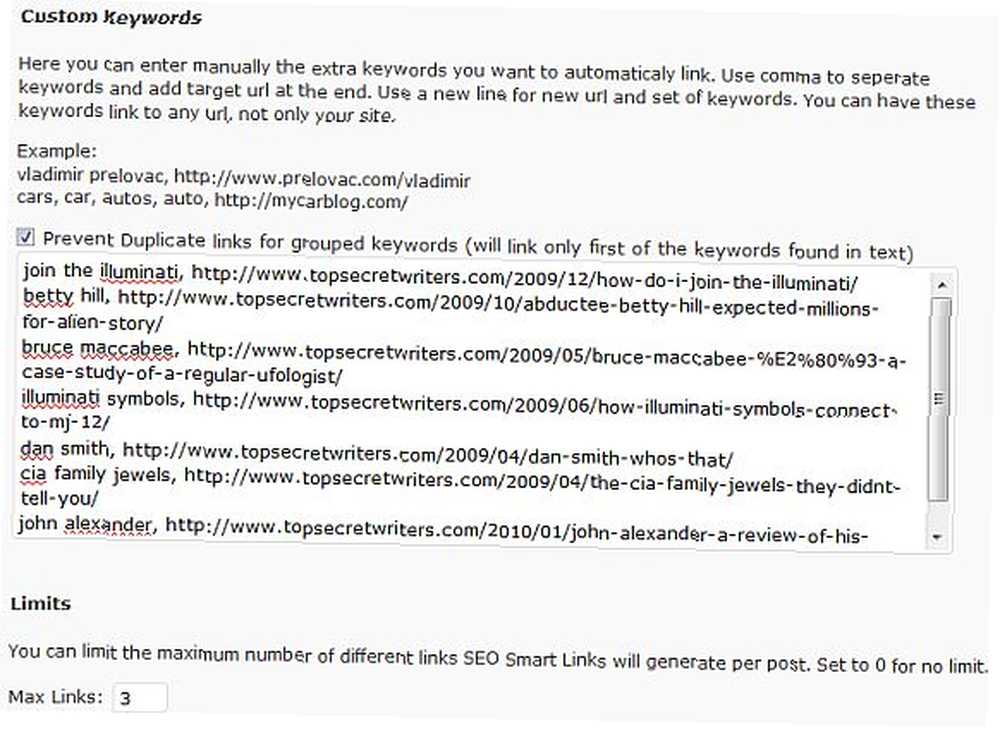
Enfin, la meilleure partie de la zone des paramètres, et l’endroit où vous reviendrez souvent, est la “Mots-clés personnalisés” section. Voici où vous pouvez configurer manuellement certains mots clés pour qu'ils renvoient toujours vers des pages spécifiques de votre site. C’est un excellent moyen de faire en sorte que certaines pages aient un rang élevé sur des mots-clés spécifiques, lorsque plusieurs pages de votre blog renvoient à cette page en utilisant la même phrase..
Assurez-vous d'activer “éviter les liens en double” (les doublons sont un non-non). Ne pas définir max liens trop élevé, car la dernière chose à faire est de spammer le lecteur (ou le bot du moteur de recherche) avec trop de liens.
Voici un exemple d’article de blog où la phrase “Top secret” est maintenant lié à un autre poste automatiquement.
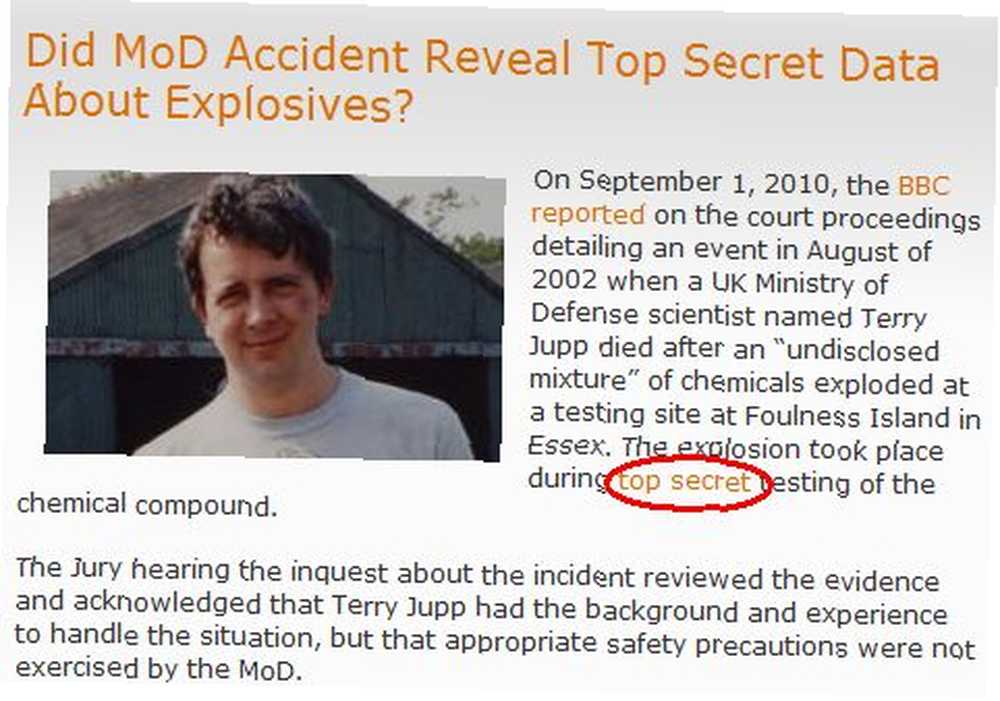
Meilleurs articles liés
Le prochain excellent plugin SEO WordPress est Best Related Posts. Installez ce plugin comme ci-dessus. Lorsque vous accédez aux options situées sous la zone des paramètres WordPress, vous ne voyez que des champs de texte dans lesquels vous pouvez personnaliser l’apparence de la liste des publications associées sur votre page. Pour installer la liste sur votre page, copiez le code “” montré en haut de la page.
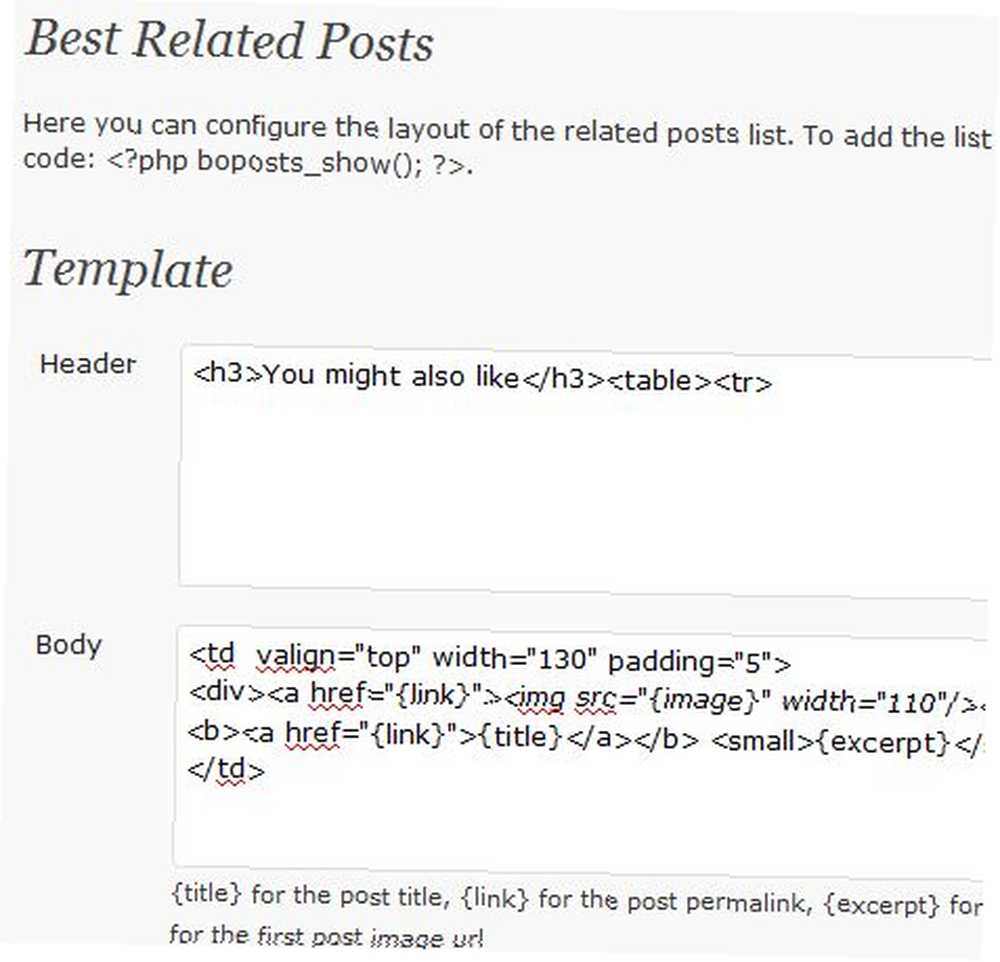
Vous aurez besoin de modifier le fichier single.php dans votre thème et ajoutez-y le code juste après votre message, à l'emplacement où vous souhaitez le voir apparaître. Ne laissez pas le code vous effrayer - comme vous pouvez le constater, je l'ai placé sous la liste des balises de l'article..
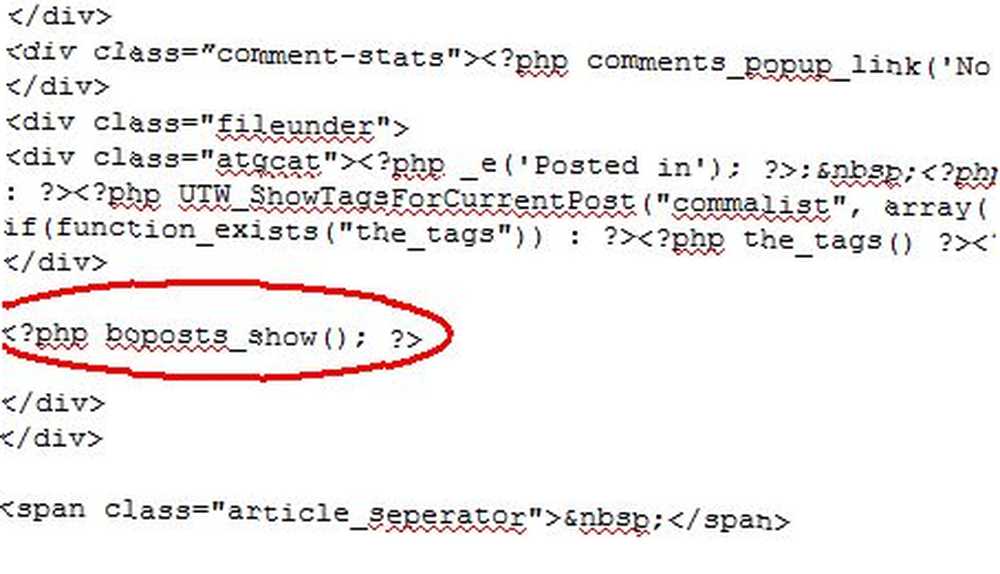
Une fois le fichier sauvegardé, voici à quoi ressemblent les messages associés.
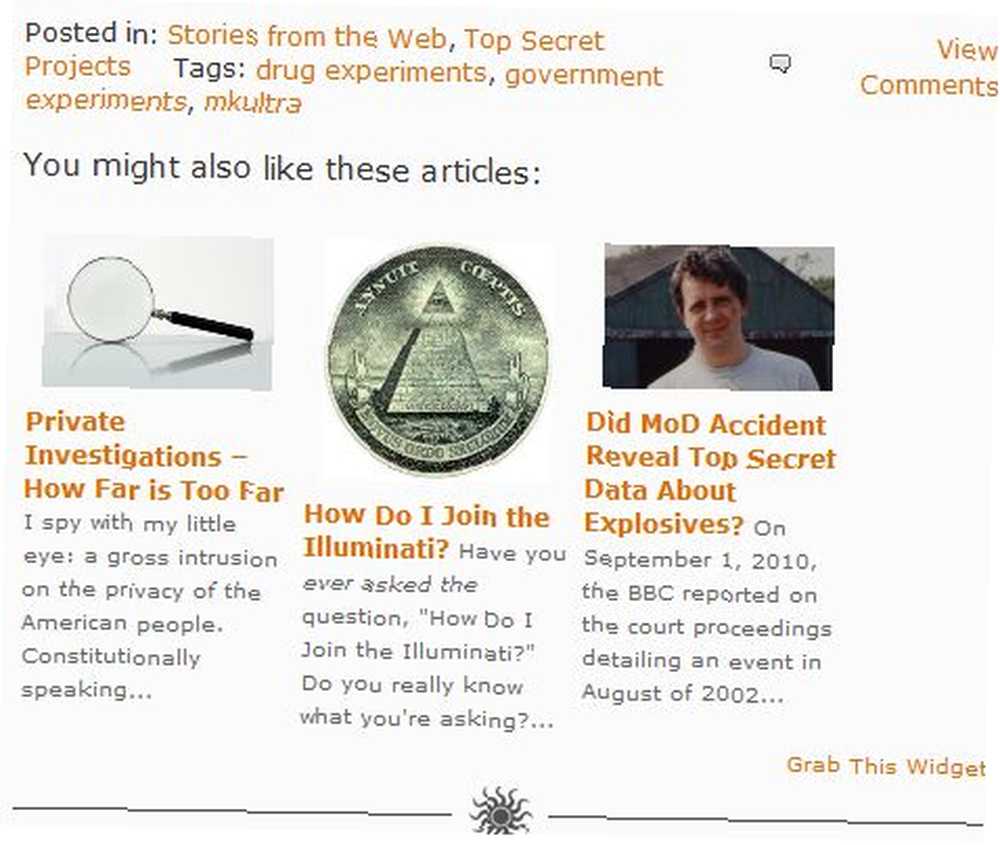
Ce que j'aime, c’est que les liens sont graphiques - et les utilisateurs sont beaucoup plus susceptibles de cliquer sur des images que de simples liens de texte - augmentant ainsi votre PVPV (pages vues par visite). Un petit extrait de chaque article est également inclus. Il donne à votre lecteur un aperçu de l'article et l'incite à cliquer sur le lien..
Optimiser votre blog ou votre site Web ne doit pas nécessairement être un cauchemar, et vous n'avez pas besoin d'être un gourou pour utiliser ces plugins. Les liens internes automatiques et les meilleurs plugins de publication connexes permettent de ne pas avoir à mémoriser les détails: ils sont finis automatiquement.!
Avec ces plugins, vous remarquerez des changements dans le trafic de votre blog presque immédiatement. Essayez-les et voyez par vous-même, et revenez nous dire comment ça s'est passé.!
Connaissez-vous d'autres plugins SEO WordPress intéressants pour la création de liens? Partagez-les dans la section commentaires ci-dessous.
Crédit image: miki kucevic











